如何製作精準邊框? php小編西瓜分享影像處理專家Photoshop製作精準邊框的詳細步驟,一步步教你打造完美邊框。
畫一個選取範圍。
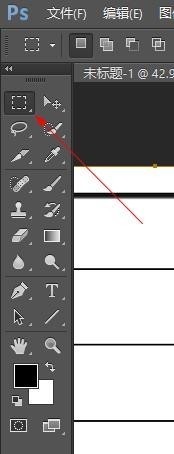
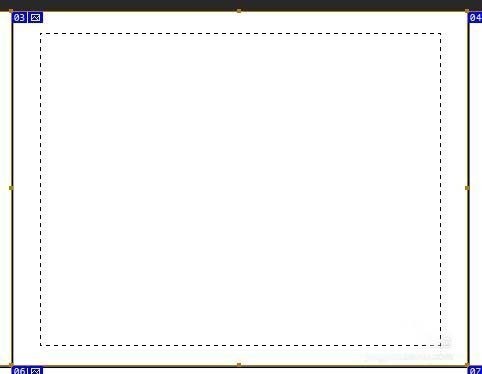
選取範圍—修正—邊界
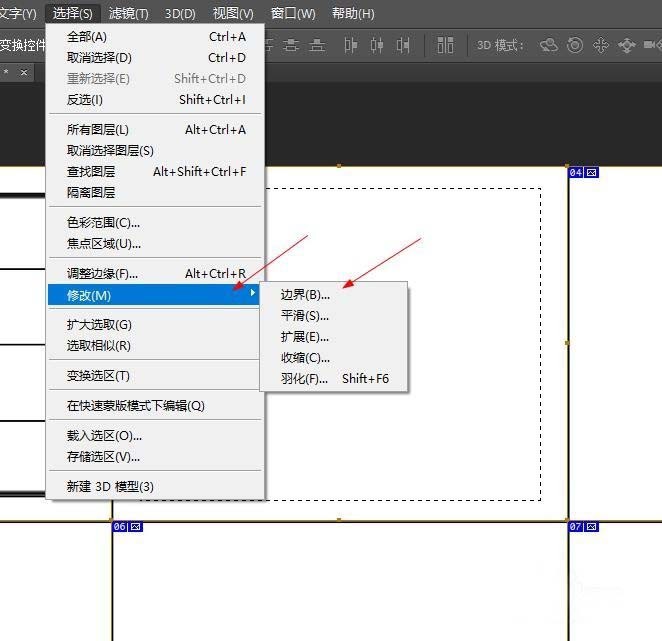
#然後見到下面這個工具,為了待會將效果看得更加明顯,填【8】px,點擊【確定】
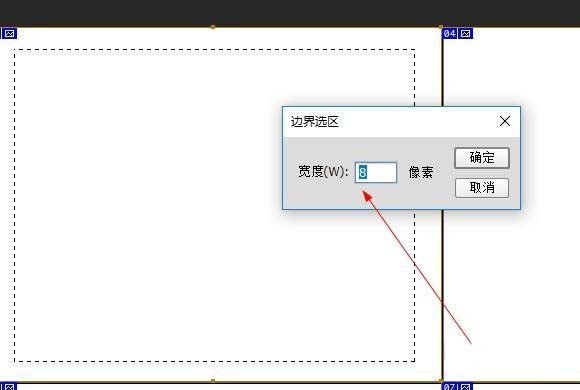
於是出現了雙邊框的選區,這就比以前的方式簡便很多更重要的是能隨意調整邊框的粗細。
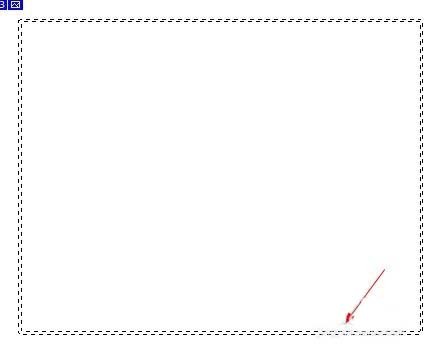
接著,就是alt delete,填滿黑色
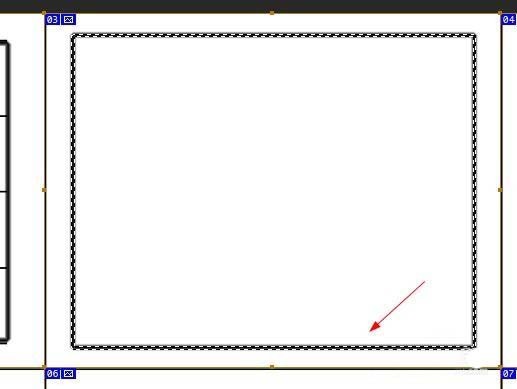
最後再取消選取範圍,ctrl D。這樣就完成了。
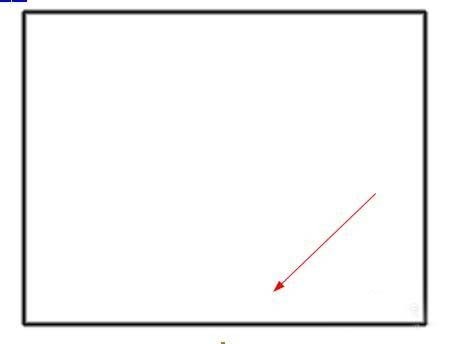 #
#
以上是Photoshop製作精準邊框的詳細步驟的詳細內容。更多資訊請關注PHP中文網其他相關文章!




